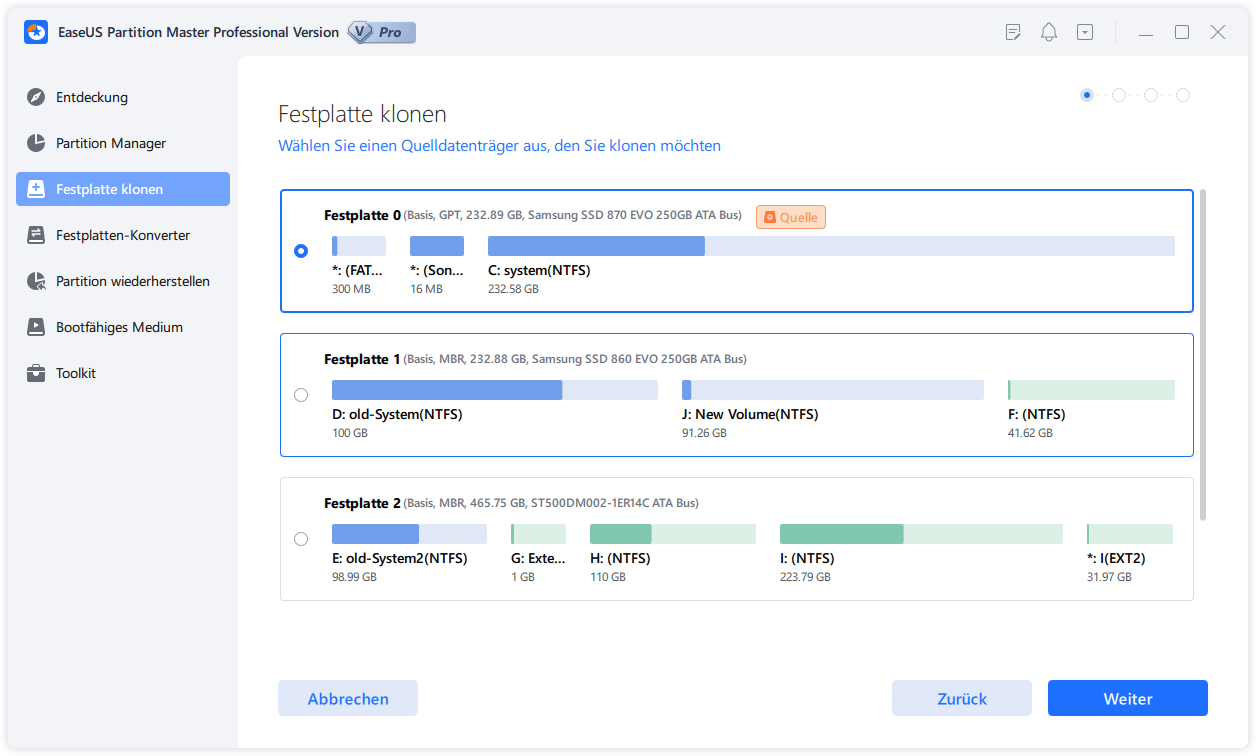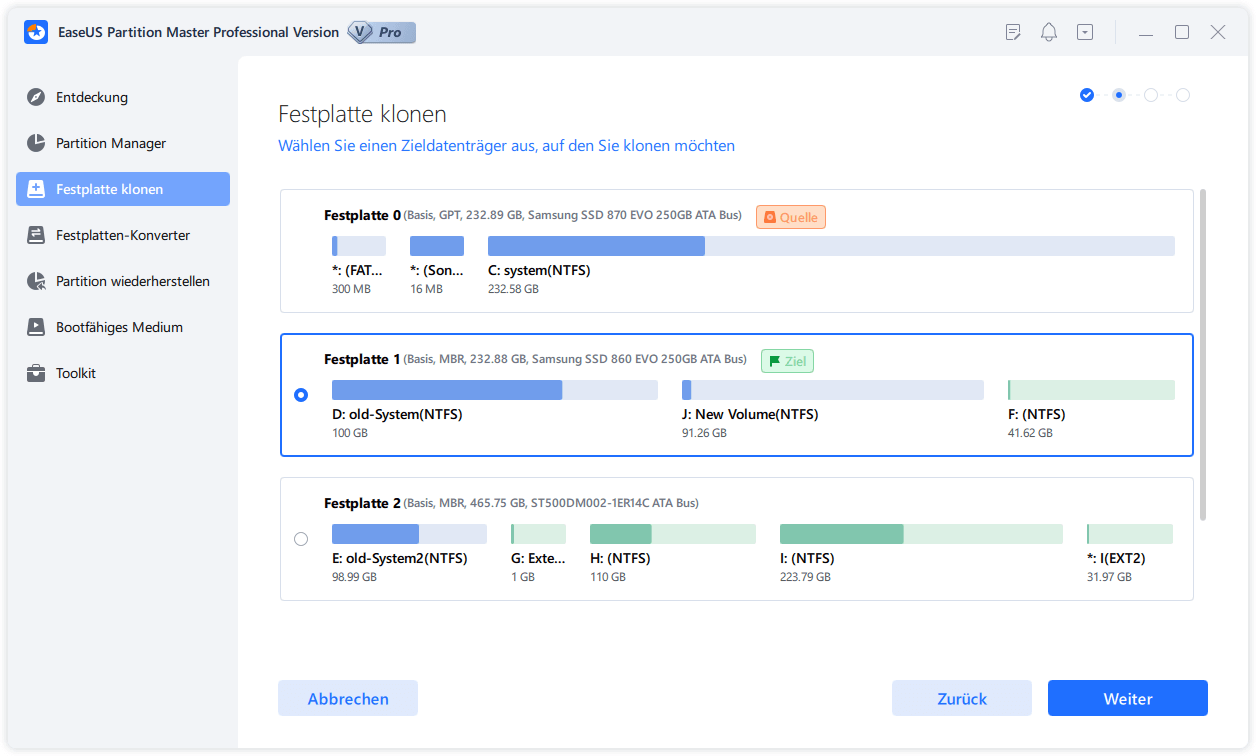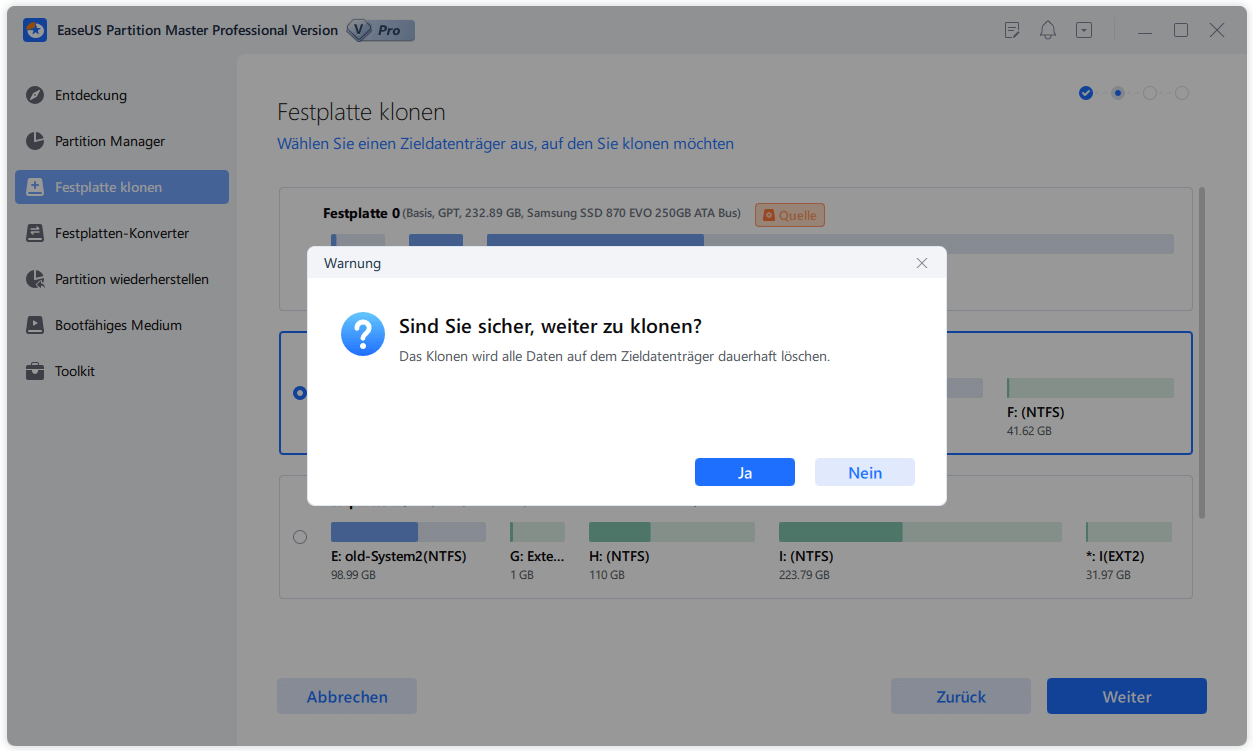Gesamte Downloads
Hauptinhalt
Über den Autor
Aktuelle Themen

Heutzutage haben Handy zunehmend an Bedeutung gewonnen. Wir speichern fast alles darauf, wie Bilder, Kontakte, Musik, Notizen und andere persönliche Daten. Nach einer langen Nutzungszeit sammeln sich immer mehr Daten auf dem Handy an, aber der Speicherplatz des Handys ist begrenzt, und je kleiner der Speicherplatz, desto langsamer läuft das Handy. Um die Arbeitsgeschwindigkeit und unsere Erfahrung zu verbessern, können wir uns dafür entscheiden, die SD-Karte zu erweitern (d.h. eine neue SD-Karte zu kaufen). Aber wir können nicht einfach die Karte wechseln, denn Kontakte, Bilder und andere Daten sind immer noch auf der alten Karte gespeichert. Wie können wir Handy SD-Karte auf eine Größere klonen? In diesem Artikel stellen wir Ihnen einfache und effektive Möglichkeiten vor, um Ihnen beim Klonen von SD-Karten zu helfen.
Dieser Artikel gilt für alle SD-Karten bezogenen Klone, einschließlich Android-Handy-SD-Karten, Kamera-SD-Karten und mehr.
Warum muss man eine SD-Karte klonen?
Dementsprechend sind die Gründe, warum Menschen SD-Karte auf eine größere oder kleinere SD-Karte klonen wollen, vielfältig. Hier ist eine Liste von Vorteilen, die erklären, warum die Leute SD-Karte klonen wollen, anstatt Dateien manuell zu kopieren und einzufügen:
- Erweitern und Upgrade der Kapazität von der Speicherkarte
- Einmaliger Vorgang zur Dateisicherung
- Sichern von SD-Kartendaten an einem anderen Ort
- Schneller als Kopieren und Einfügen von einzelner Datei
- Kein Dateiverlust, auch wenn der Klonvorgang unterbrochen wird
Egal aus welchem Grund Sie eine SD-Karte klonen möchten, solange Sie eine freie Partition, einen leeren USB-Stick oder eine andere größere SD-Karte haben, können Sie den Vorgang mit der folgenden Anleitung selbst durchführen.
Wie kann man eine SD-Karte ohne Datenverlust in Windows 11/10/8/7 klonen?
In diesem Teil zeigen wir Ihnen zwei Methoden, um eine Speicherkarte zu klonen.
Methode 1. Mit EaseUS Software die Android SD-Karte auf eine größere klonen
Gilt für: Klonen von SD-Karten auf eine größere oder kleinere SD-Karte, Klonen von SD-Karten auf eine Festplatte, USB-Laufwerk oder eine externe Festplatte.
Wollen Sie eine vollständige und sichere Übertragung von der alter Android SD-Karte auf eine größere? Eine Software zum SD-Karte Klonen kann hilfreich sein. Wir empfehlen Ihnen EaseUS professionelle Partition Manager Software. Diese Software kann nicht nur die Partitionen und Festplatten verwalten, sondern auch die SD-Karte sicher klonen. Diese Funktion Klon-Festplatte Wizard kann die SD-Karte, das USB Laufwerk und die Festplatte einfach klonen.
Die Software unterstützt alle Windows Systeme. Mit der Software kann man Windows 10 von HDD auf SSD kopieren, die SD-Karte für Android partitionieren, die Systempartition von MBR zu GPT konvertieren usw. Hier folgt die Anleitung. Jetzt laden Sie die Software kostenlos herunter und führen Sie die Anleitung durch.
- Hinweis:
- Wenn Sie Daten auf der Ziel-Speicherkarte, dem USB-Stick oder der externen Festplatte gespeichert haben, sollten Sie diese Dateien vorab an einem anderen Ort sichern.
Notiz: Um eine SD-Karte auf ein neues Gerät zu klonen, müssen Sie zuerst das zu klonende externe Speichergerät und das andere Gerät an Ihren PC anschließen.
Schritt 1. Starten Sie EaseUS Partition Master auf Ihrem Computer.
Klicken Sie mit der rechten Maustaste auf die SD-Karte und wählen Sie "Festplatte klonen" aus.
Schritt 2. Wählen Sie die Zielfestplatte aus.
Wählen Sie das andere Gerät als Zielfestplatte aus und klicken Sie dann auf "Weiter". Es wird eine Achtung angezeigt, dass alle Daten auf der Zielfestplatte nach dem Klonen überschrieben werden. Klicken Sie auf "Ja".
Schritt 3. Führen Sie das Klonen aus.
In der oberen linken Ecke können Sie alle ausstehenden Operationen schauen. Klicken Sie auf "Anwenden", um das Klonen auszuführen.
Methode 2. Sichern und klonen der SD-Karte über die Windows-Eingabeaufforderung
Schritt 1. Eingabeaufforderung öffnen und als Administrator ausführen (Erhöhte Privilegien)

Schritt 2. Stellen Sie sicher, dass sich die alte SD-Karte im Kartenschlitz befindet
Schritt 3. Geben Sie C:>Enter ein (Ändern Sie den Buchstabenpfad des Treibers gemäß Ihrer Installation und Einstellungen)
Schritt 4. Geben Sie cd / Enter ein (Verzeichnis ändern)
- md sd-cardbackup (Verzeichnis erstellen)
- cd sd-cardbackup (Wechsel in das neue Verzeichnis)
- xcopy G:*.* /S /E /V (Alle Inhalte kopieren, die benötigte Zeit hängt von der Größe des Inhalts ab)
Schritt 5. Werfen Sie die alte SD-Karte aus und ersetzen Sie sie durch die neue.
- Geben Sie C: ein
- cd /
- cd sd-cardbackup
- xcopie *.* G: /S /E /V
Wenn Sie EaseUS Todo Backup heruntergeladen haben, können Sie es auch verwenden, um Ihre SD-Karte direkt zu klonen.
Wie wir Ihnen helfen können
Über den Autor
Mako
Technik-Freund und App-Fan. Mako schreibe seit März 2016 für die Leser von EaseUS. Er begeistert über Datenrettung, Festplattenverwaltung, Datensicherung, Datenspeicher-Optimierung. Er interssiert sich auch für Windows und andere Geräte.
Produktbewertungen
-
Mit „Easeus Partition Master“ teilen Sie Ihre Festplatte in zwei oder mehr Partitionen auf. Dabei steht Ihnen die Speicherplatzverteilung frei.
Mehr erfahren -
Der Partition Manager ist ein hervorragendes Tool für alle Aufgaben im Zusammenhang mit der Verwaltung von Laufwerken und Partitionen. Die Bedienung ist recht einfach und die Umsetzung fehlerfrei.
Mehr erfahren -
"Easeus Partition Master" bietet Ihnen alles, was Sie zum Verwalten von Partitionen brauchen, egal ob Sie mit einem 32 Bit- oder 64 Bit-System unterwegs sind.
Mehr erfahren
Verwandete Artikel
-
5 Wege | Windows 10 Passwort zurücksetzen ohne Festplatte 🔥
![author icon]() Maria/2024/04/22
Maria/2024/04/22
-
NTFS oder FAT32, welches Dateisystem sollte ich für USB, Windows und Mac verwenden?
![author icon]() Maria/2024/04/22
Maria/2024/04/22
-
Festplatte auf Smart Fehler prüfen - So geht's! [2024 Anleitung]
![author icon]() Markus/2024/04/22
Markus/2024/04/22
-
Wie testet man die Geschwindigkeit einer M.2 SSD? 3 kostenlose Methoden verfügbar
![author icon]() Katrin/2024/04/22
Katrin/2024/04/22